Android’da Ekran Ayarlarını Kilitle
Herkes Android kilit ekranına aşinadır ve şüphesiz, kilit ekranının bir Android kullanıcısı için harika bir iş çıkardığı söylenebilir. Gerçekten Android cihazınızın ana kapısı olarak çalışır. Ayrıca, bir tür korumayı etkinleştirirseniz, cihazınızın yetkisiz erişime karşı bir koruması olarak da çalışır. Bu arada, android kilit ekranı ayarlarından özelleştirebileceğiniz veya devre dışı bırakabileceğiniz için kilit ekranını etkinleştirmek isteğe bağlıdır.
İşte kilit ekranınızın kilidini birçok yolla açabileceğiniz ve yolları android kilit ekranı ayarlarından ayarlamanız gereken bir tılsım. Artık, farklı ekran kilidi türlerini nasıl ayarlayacağınızı, Android kilit ekranını nasıl özelleştireceğinizi ve hatta kilidi açmanın tüm yolları açıkken cihazla ilgili olduğundan, sıfırlamadan android telefonunuzun kilidini nasıl açacağınızı öğreneceksiniz.
- Android’inizin Kilidini Açmanın Farklı Yolları
- Android Kilit Ekranını Özelleştir
- DrFoneTool – Ekran Kilidi Açma (Android) kullanarak Samsung Telefonunuzun Kilit Ekranını atlayın
Android’inizin Kilidini Açmanın Farklı Yolları
Önce android kilit ekranı ayarlarından kilit ekranı işlevini nasıl etkinleştirebileceğinize ilişkin prosedürlere bakın. Android kilit ekranı ayarlarına ulaşmak için şu yolu izlemelisiniz:
Seçenekler – Güvenlik – Ekran Kilidi – Ekran Kilidi’ni seçin.

Şimdi kilit ekranınızın kilidini farklı şekillerde nasıl açacağınızı görün.
1.Slayt
Bu, bir android kilit ekranının kilidini açmanın en yaygın yöntemidir. Tüm android cihazların çoğunda, yuvarlak bir tılsımın çoğunlukla sağ tarafında (bazen üstte) bir kilit göreceksiniz. Sadece kilide yönlendirmeniz gerekiyor ve ardından kilit ekranı kısa sürede açılacak. Bu yöntem herhangi bir güvenlik sağlamaz (sadece ekrana veya herhangi bir tuşa dokunarak cihazınızı ani erişime karşı korur), çünkü ‘Kaydırmalı’ kilit açmayı ayarlamak için şifre veya PIN gerekmemektedir.

Herhangi bir parmağınızı yuvarlak tılsımın ortasında tutun ve parmağınızı basılı tutarak kilit simgesine ulaşın. Parmağınızı kilit simgesine ulaştıktan hemen sonra kilit ekranının kilidi açılacaktır.
2.Yüz Kilidi Açma
Kilit ekranınızın kilidini açma yöntemi, Android cihazınızın kamerasıyla bir fotoğrafınızı çekmesini gerektirir. Yakalanan fotoğrafı kilit açma tanıma olarak ayarladıktan sonra, yüzünüzü ekranda göstererek cihazınızın kilidini açabilirsiniz.
Android cihazınızın kamerasıyla yüzünüzün bir resmini çekin ve ardından cihazınıza giriş yapmak için ayarlayın. Kilit ekranından, sadece yüzünüzü tutarak oturum açabilirsiniz. Bu çok ilginç, ancak güçlü güvenlik için bu yönteme asla güvenmemelisiniz çünkü bu kilit açma yöntemi, bir davetsiz misafir cihazınızın kilidini açabileceğinden kolayca kırılmaya eğilimlidir. cihazınızın önüne bir fotoğrafınızı koyarak. Üstelik bu yöntem bazen düzgün çalışmıyor. Bu nedenle, ekranınızı kilitlemek için bazı yüksek güvenlikli seçeneklere gitmek daha iyidir.

3.Desen
Bu, dokuz noktadan oluşan bir ızgaradan kilit ekranı için desen ayarlamanın bir yoludur. Z, L veya C gibi bir harf gibi bir desen seçebilirsiniz, ancak ayarlanan desen kolayca tahmin edilebildiğinden veya cihazınızın kilidini açarken görülebildiğinden hiçbir şey yüksek güvenliği garanti etmez. Başka bir sorun da, aynı desenle kilidi açtığınızda, parmağınızın desenin yolu için bazı işaretler bırakmasıdır. Yolu takip ederek, bir yabancı cihazınızın kilidini açabilir. Bu nedenle, az güvenlik için Android cihazınızda desen kilidi açma yöntemini kullanabilirsiniz.

Desen için kilit ekranı ayarına gidin ve ardından parmağınızı bir noktadan diğerine, ardından diğerine kaydırarak deseni ayarlayın ve bu şekilde yapın. Bir dahaki sefere cihazınızın kilidini açmak için hangi düzeni belirlediğinizi unutmayın.
4.PIN
PIN ve Şifre arasındaki farkı düşünerek başınız dertte olabilir. PIN için küçük bir ayrım vardır ve bu yalnızca rakamlardan oluşur, oysa şifre için bazı alfabetik harfleri veya işaretleri sayılarla ilişkilendirebilirsiniz.

PIN için kilit ekranı ayarına gidin ve ardından en az 4 haneden oluşan bir PIN belirleyin. 4 veya daha fazla haneli PIN kullanmak sizin seçiminizdir. PIN’i ayarladıktan sonra, PIN’i kilit ekranından bir kutuya koyarak Android cihazınıza erişebilirsiniz. PIN korumalı kilit ekranı, PIN güçlü bir şekilde ayarlanırsa yüksek düzeyde korunur.
5. Parola
PIN korumasına ek olarak, önceden seçilen PIN kodları ile bazı harfler, özel karakterler ekleyerek şifre olarak düşünebilirsiniz. Aynı zamanda, şifreye tekrar tekrar dokunmaktan sıkılmış olsanız da, ekranı kilitlemenin çok yüksek korumalı yöntemidir. Ancak cihazınızın dosyalarının değerini asla göz ardı etmeyin, bu nedenle bir şifre birçok kullanıcı için iyi aranan bir kilit ekranı koruması olabilir.
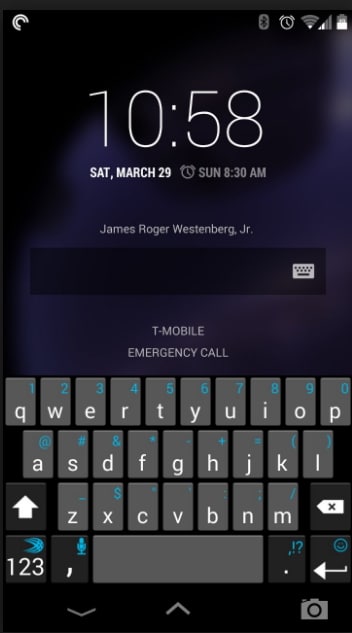
6.Parmak izi
Modern Android cihazların bazılarında parmak iziyle kilit açma özelliğini bulacaksınız. Seçeneği ekrandan veya herhangi bir özel düğmeden bulabilirsiniz. Parmak izinizi ayarlayarak, parmağınızı cihazın ekranına veya özel düğmeye dokunarak cihazınızın kilidini açabilirsiniz.
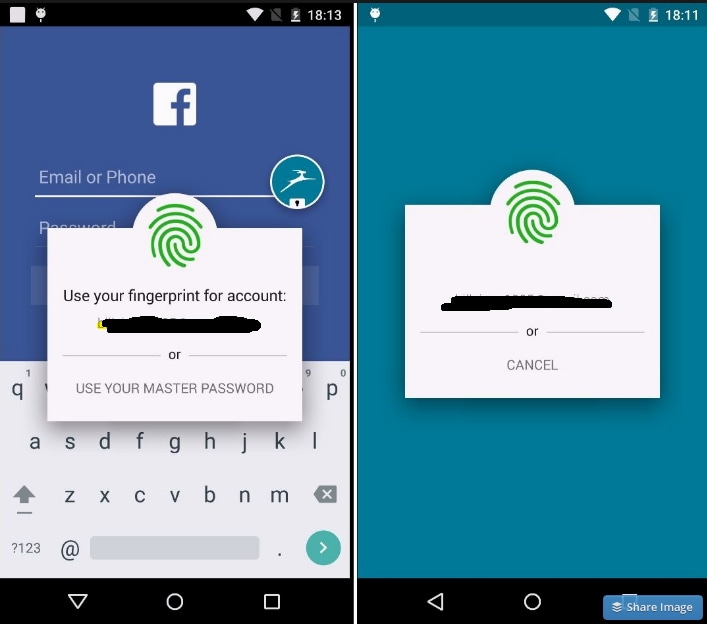
7.Voice
Bu aynı zamanda, kilit açma tanıma olarak kaydettiğiniz aynı sesi söyleyerek kilidini açabileceğiniz için Android kilit ekranının kilidini açmanın eğlenceli bir yoludur.

‘Ses Kilidi Aç’ düğmesinden ayara gidin ve ‘Telefonumu Aç’ gibi sesinizi veya seçiminize göre net sesle kaydedin. Sesi iyi eşleşecek şekilde birkaç kez daha tekrarlayın. Ardından aynı sesli komutu kullanarak cihazınızı kilit ekranından ayarlayın ve kilidini açın.
Android Kilit Ekranını Özelleştir
Ekran Widget’larını Kilitle
Widget’lar, önce cihazın kilidini açmadan Android kilit ekranından kullanılabilir. Ayrıca, bu nedenle, telefonunuza erişebilen herhangi biri, bilgilerinizi widget’lardan görebilir. Ancak Lollipop güncellemesinden bu yana, widget’lar Android’de Bildirimler olarak değiştirildi. Burada, lolipoptan önce işletim sistemi çalıştıran Android’de özelleştirme widget’larının nasıl ayarlanacağını görelim. Ayrıca bazı bulabilirsiniz ekran widget’larını kilitlemek için kullanışlı alternatifler .
Android 4.2 veya 4.3 çalıştıran cihazlarda kilit ekranı widget’ları varsayılan olarak etkindir. Böylece onları doğrudan kullanabilirsiniz. KitKat kullanıcıları için Ayarlar’a gidebilir, Güvenlik’i seçebilir ve Widget’ları Etkinleştir seçeneğini bulabilirsiniz. Kilit ekranına yeni bir widget eklemek için ekranda bir artı görünene kadar ekranı soldan sağa kaydırın. Artıya dokunun ve eklemek istediğiniz widget’ı seçin. Değiştirmek için widget’ları da sürükleyebilirsiniz.
Android’de Akıllı Kilit
Akıllı Kilit, Lollipop’ta tanıtılan yeni bir özelliktir. Konumları, bluetooth sistemini veya akıllı saati vb. tanıyarak, yanınızda güvendeyken cihazınızın kilidini açık tutmanıza yardımcı olur. Hakkında daha fazla bilgi için Akıllı kilit ayarları, buradaki bilgileri takip etmeniz yeterli.
Kilit Ekranı Duvar Kağıdını Özelleştir
Telefonunuzu korumak için tüm farklı kilitleme yöntemlerinin dışında, kilit ekranınızı güzel veya havalı hale getirmek için birçok duvar kağıdı da vardır. Nasıl yapılacağını kontrol etmek için buraya tıklayın kilit ekranı duvar kağıtlarını değiştir ve farklı sitelerden daha güzel duvar kağıtları indirin.
DrFoneTool – Ekran Kilidi Açma (Android) kullanarak Samsung Telefonunuzun Kilit Ekranını atlayın
Bu, Samsung’unuzun kilit ekranı desenini, PIN kodunu veya şifresini unuttuysanız, Samsung cihazınızın kilidini açmanın kolay bir yoludur. DrFoneTool – Ekran Kilidi Açma (Android), sorunlarınızı basit adımlarla çözmek için en iyi araçtır.
Not: Samsung veya Lg kullanıyorsanız, bu araç tüm verileri tutarken kilitli ekranı mükemmel bir şekilde kaldırabilir. Andriod telefonu kullanan kullanıcılara gelince, bu araç, kilidi açtıktan sonra tüm verilerinizi kaybederken ekranın kilidini açmanıza yardımcı olabilir.

DrFoneTool – Android Kilit Ekranı Kaldırma
Veri Kaybı Olmadan 4 Tür Android Ekran Kilidi Kaldır
- 4 ekran kilidi türünü kaldırabilir – desen, PIN, şifre ve parmak izleri.
- Yalnızca kilit ekranını kaldırın, veri kaybı olmaz.
- Teknik bilgi istenmez, herkes halledebilir.
- Samsung Galaxy S/Note/Tab serisi ve LG G2/G3/G4 vb. için çalışın.
DrFoneTool – Ekran Kilidi Açma (Android) ile Samsung Telefonunuzun kilit ekranını nasıl atlayacağınızla ilgili adımları izleyin
1 Adım. DrFoneTool’u çalıştırın ve ‘Ekran Kilidi Aç’ı seçin.

2 Adım. Samsung’unuzu USB ile bilgisayara bağlayın, ardından pencereleri aşağıdaki gibi göreceksiniz ve listeden telefon modelini seçin.

3 Adım. Samsung cihazınızda indirme moduna girin. Pencerelerin kılavuzunu takip edin.
- 1. Telefonu kapatın.
- 2.Sesi kısma + ana sayfa düğmesi + güç düğmesine aynı anda basın ve basılı tutun.
- 3. İndirme moduna girmek için ses seviyesini artırın.

4 Adım. Cihazınızın modeli başarıyla eşleştikten sonra kurtarma paketini indirin.

5 Adım. Kurtarma paketi indirildiğinde, kilit açma işlemine başlayabilirsiniz, tüm işlem cihazınızdaki herhangi bir veriyi kaybetmez. İşlem bittikten sonra herhangi bir şifre veya PIN girmeden cihazınıza erişebilirsiniz.

Android Kilit Ekranı Nasıl Kaldırılır Videosu
En son makaleler

